win11的开始怎么设置左下角 Win11开始菜单左下角设置方法
更新时间:2024-02-17 16:44:56作者:xiaoliu
Win11的开始菜单左下角设置方法是许多用户关注的一个重要话题,随着Win11的发布,开始菜单的设计也进行了一些改变,其中最显着的就是将开始按钮移到了屏幕的中间位置。对于习惯了左下角开始按钮的用户来说,这种改变可能会带来一些困惑。了解如何设置左下角的开始菜单成为了一项必备的技能。在本文中我们将介绍一种简单有效的方法,帮助用户轻松地将Win11的开始菜单设置回左下角位置,以满足他们的使用习惯和个人喜好。无论是新手还是老手,都可以通过这个方法快速上手Win11的开始菜单设置,提升操作的便捷性和效率。
win11开始菜单怎么设置成左下角1、在Windows 11系统的桌面空白处,用鼠标右键打开右键菜单。选择【个性化】设置;
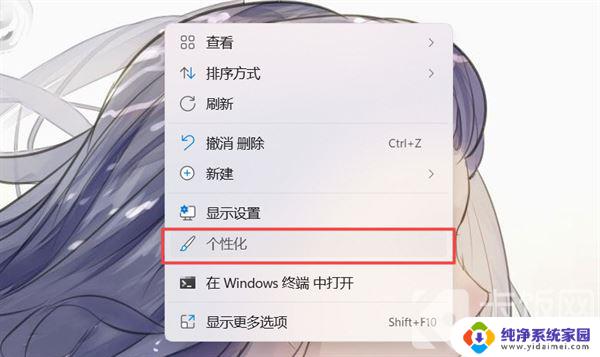
2、进入个性化设置后,在右侧设置菜单中选择【任务栏】;
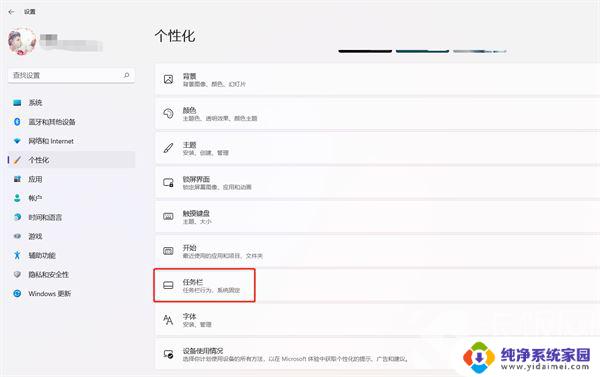
3、然后进入任务栏设置后,在下方找到【任务栏行为】设置,点击展开;
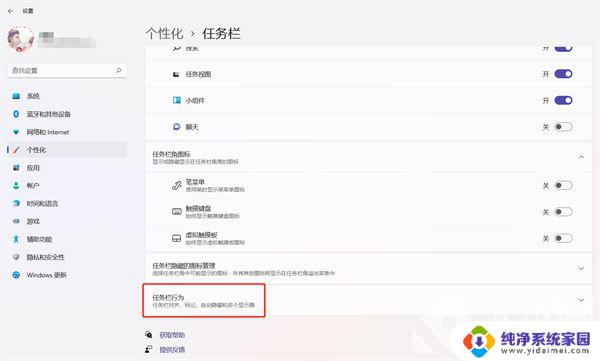
4、展开任务栏行为设置后,点击“任务栏对齐方式”右侧的下拉菜单。将对齐方式更改为【左】;
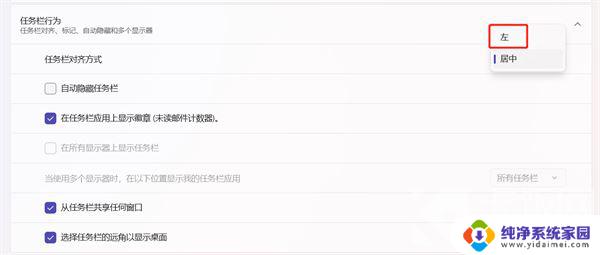
5、最后即可将任务栏的菜单、搜索、多窗口、应用图标全部移至左下角显示。
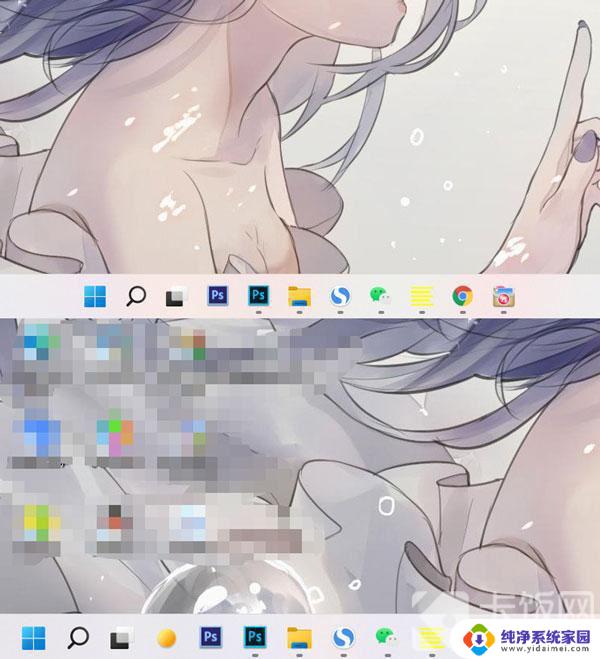
到此这篇关于win11的开始怎么设置左下角的文章就介绍到这了,更多相关win11开始菜单设置成左下角内容请搜索以前的文章或继续浏览下面的相关文章,希望大家以后多多支持!
以上是如何设置Win11左下角的全部内容的方法,如果您遇到类似情况,请快速参考小编的方法进行处理,希望对大家有所帮助。
win11的开始怎么设置左下角 Win11开始菜单左下角设置方法相关教程
- windows11怎么把开始菜单放到左下角 Win11左下角开始菜单设置教程
- Win11左下角开始菜单怎么设置?
- win11电脑桌面的底部菜单栏在左边了怎么办 win11开始菜单左下角设置方法
- win11让开始菜单靠左 Windows11开始菜单靠左设置步骤
- win11开始菜单放在左边 Win11系统开始菜单左侧调整方法
- win11设置开始键在左侧 win11开始键左边设置方法
- win11左下角天气如何打开 win11左下角天气怎么调整
- win11怎么设置开始菜单 Win11如何自定义开始菜单
- win11隐藏开始菜单 Win11开始菜单推荐项目关闭设置
- win11开机键放左边 win11开始键左边显示设置详解
- win11如何关闭协议版本6 ( tcp/ipv6 ) IPv6如何关闭
- win11实时防护自动开启 Win11实时保护老是自动开启的处理方式
- win11如何设置网页为默认主页 电脑浏览器主页设置教程
- win11一个屏幕分四个屏幕怎么办 笔记本如何分屏设置
- win11删除本地账户登录密码 Windows11删除账户密码步骤
- win11任务栏上图标大小 win11任务栏图标大小调整方法